Päivitetty huhtikuu 2024: Älä enää saa virheilmoituksia ja hidasta järjestelmääsi optimointityökalumme avulla. Hanki se nyt osoitteessa linkki
- Lataa ja asenna korjaustyökalu täältä.
- Anna sen skannata tietokoneesi.
- Työkalu tulee silloin Korjaa tietokoneesi.
Jotkut Windows-käyttäjät ilmoittavat, että he näkevät virhekoodin 17 yrittäessään palauttaa iPadin tai iPhonen tai yrittäessään päivittää iTunes-sovelluksensa uusimpaan versioon. Tämä ongelma ilmenee, kun tietokoneesi tai Mac ei pysty kommunikoimaan Applen ohjelmistopäivityspalvelimen kanssa.
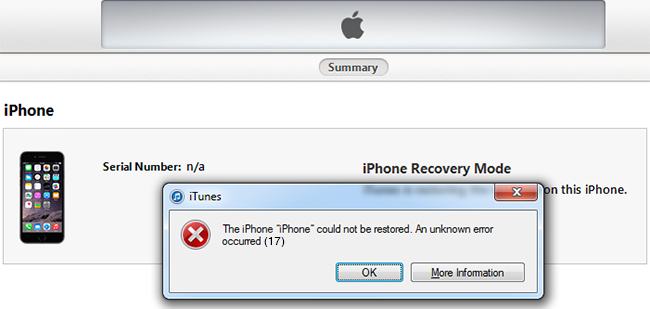
Tärkein syy tähän ongelmaan on vanhentunut versio iTunesista. Useimmissa tapauksissa AutoUpdate-komponentin vahingoittuminen vaikuttaa tähän. Jos tämä skenaario pätee, voit yrittää päivittää iTunes manuaalisesti. Jos se ei toimi, yritä asentaa iTunes uudelleen manuaalisesti (työpöydän versio tai UWP-versio).
Kuten jotkut asianomaiset käyttäjät ovat vahvistaneet, tämä ongelma voi johtua myös liian suojaavasta palomuurista, joka estää lähtevät iTunes-yhteydet. Tässä tapauksessa paras ratkaisu on poistaa palomuuri ja etsiä pehmeämpää ratkaisua.
Tarkista Internet-yhteys
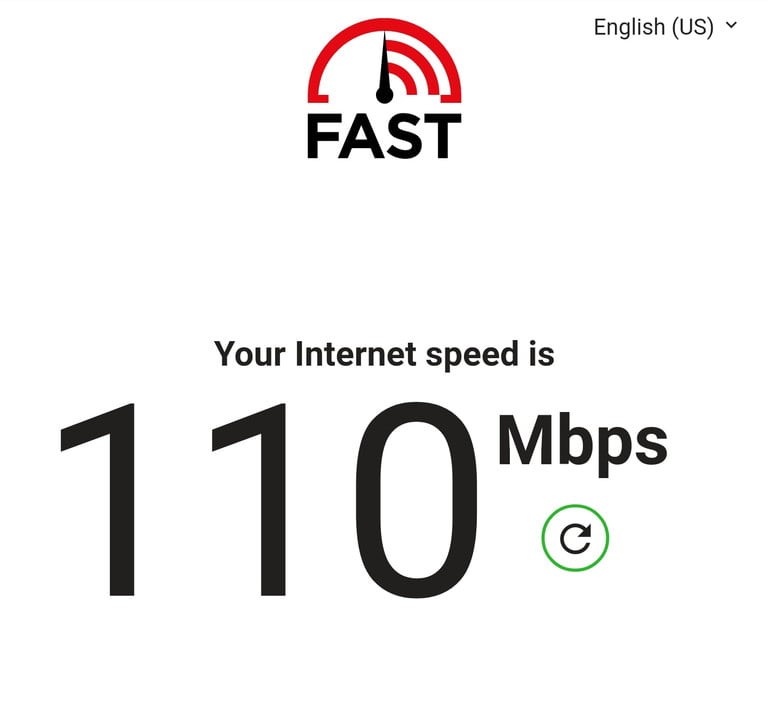
Koska virhekoodi 17 liittyy iTunes ei pysty muodostamaan yhteyttä palvelimilleen, ensimmäinen asia on tarkistaa Internet-yhteys.
Internet-yhteys voi olla hidas tai epävakaa, mikä vaikeuttaa iTunes-yhteyden muodostamista Applen palvelimiin.
Voit tarkistaa tämän kokeilemalla nopeustestiä. Voit käyttää kolmannen osapuolen verkkosivustoa, kuten Fast.com, joka mittaa tehokkaasti Internetin lataus- ja latausnopeutta.
Jos tulos osoittautuu hitaaksi tai kaukana kuukausitilaukselta odotetusta Internet-kaistanleveydestä, voit yrittää käynnistää reitittimen uudelleen. Tee tämä etsimällä reitittimen virtajohto, joka on yleensä takana, poista se ja odota vähintään 5-10 sekuntia ennen kuin kytket sen uudelleen.
Odota sen jälkeen, että reititin käynnistyy kokonaan. Suorita toinen nopeustesti nähdäksesi, korjasiko reitittimen nollaaminen Internet-yhteysongelmasi.
Huhtikuun 2024 päivitys:
Voit nyt estää tietokoneongelmat käyttämällä tätä työkalua, kuten suojataksesi tiedostojen katoamiselta ja haittaohjelmilta. Lisäksi se on loistava tapa optimoida tietokoneesi maksimaaliseen suorituskykyyn. Ohjelma korjaa yleiset virheet, joita saattaa ilmetä Windows -järjestelmissä, helposti - et tarvitse tuntikausia vianmääritystä, kun sinulla on täydellinen ratkaisu käden ulottuvilla:
- Vaihe 1: Lataa PC-korjaus- ja optimointityökalu (Windows 10, 8, 7, XP, Vista - Microsoft Gold Certified).
- Vaihe 2: Valitse “Aloita hakuLöytää Windows-rekisterin ongelmat, jotka saattavat aiheuttaa PC-ongelmia.
- Vaihe 3: Valitse “Korjaa kaikki”Korjata kaikki ongelmat.
Jos Internet-yhteys toimii kunnolla reitittimen nollaamisen jälkeen, voit yrittää tarkistaa Apple-palvelinten tilan ja nähdä, onko järjestelmä tällä hetkellä poissa käytöstä.
Jos kuitenkin sinulla on edelleen ongelmia yhteyden muodostamisessa, kannattaa ottaa yhteyttä Internet-palveluntarjoajaasi ja ilmoittaa heille ongelmasta, joka sinulla on heidän Internet-palvelunsa kanssa.
Lataa ja asenna iTunesin uusin versio

Elämänkokemukseni mukaan Apple pakottaa käyttäjänsä päivittämään tuoteohjelmistonsa ajoittain joka vuosi, koska joskus monet ominaisuudet eivät toimi kunnolla. Samanlainen tapaus esittelee itsensä vanhan iTunes-laiteohjelmiston muodossa.
Tarkista iTunesin nykyinen versio tai päivitä se uusimpaan versioon ja yritä sitten uudelleen. Uusinta ladattua iTunesia ei voi päivittää, poistaa tai asentaa.
Muuten iTunes ei voi ladata ja asentaa uusinta iOS-versiota tai päivittää / palauttaa iPhonen, iPad Pron, iPad Airin, iPad Minin ja iPod Touchin uusinta versiota aikaisemmin.
Tarkista hosts-tiedosto

Vaihe 1: Mene tällä tavalla. Etsi C: \ Windows \ System32 \ Drives \ jne. Д.
Vaihe 2. Etsi nyt tiedosto nimeltä Hosts ja avaa se järjestelmänvalvojana.
Vaihe 3. Sinun on löydettävä rivit .apple.com -sivustolla, poistettava ja tallennettava.
Vaihe 4. Käynnistä Windows-tietokone uudelleen ja yritä uudelleen.
Tarkista palomuurit, välityspalvelimet, tietoturvaohjelmistot ja virustorjunta

Saatat joutua poistamaan väliaikaisesti käytöstä tietokoneen palomuuri, vahva tietoturvaohjelmisto, välityspalvelin, VPN tai virustorjuntaohjelma. Monet näistä sovelluksista ja palveluista estävät pääsyn ulkoisiin palvelimiin ja palveluihin, mikä voi aiheuttaa ongelmia iOS: n hallinnassa iTunesin kautta.
Palomuurin ja virustentorjuntaohjelmien poistaminen käytöstä voi vaihdella suuresti asennetun tai käyttämäsi ohjelmiston mukaan. Siksi ei ole selvää tapaa antaa yleisiä ohjeita. Jos kuitenkin käytät jotain yllä mainituista palveluista, poista ne väliaikaisesti käytöstä, kun yrität päivittää / palauttaa iOS-laitettasi. Voit aktivoida nämä palvelut uudelleen, kun ne on suoritettu onnistuneesti.
Jos sinulla on edelleen virhe 17 tai vastaavia ongelmia, kokeile toista tietokonetta toisessa ulkoisessa verkossa nähdäksesi, toimiiko se. Se voi olla ärsyttävää, mutta se voi osoittaa, että isäntämuutosta, palomuuria tai muuta estoa ei ole ratkaistu oikein. Tämä on erityisen hyödyllistä, kun yrität palauttaa / päivittää iPhonea tiukassa yritysverkossa. Sen sijaan, että pyydät järjestelmänvalvojaa muuttamaan palomuurirajoituksia, on luultavasti parasta lopettaa prosessi, kun palaat kotiin normaaliin verkkoon.
Asiantuntijavinkki: Tämä korjaustyökalu tarkistaa arkistot ja korvaa vioittuneet tai puuttuvat tiedostot, jos mikään näistä tavoista ei ole toiminut. Se toimii hyvin useimmissa tapauksissa, joissa ongelma johtuu järjestelmän korruptiosta. Tämä työkalu myös optimoi järjestelmäsi suorituskyvyn maksimoimiseksi. Sen voi ladata Napsauttamalla tätä

CCNA, Web-kehittäjä, PC-vianmääritys
Olen tietokoneen harrastaja ja harrastava IT-ammattilainen. Minulla on vuosien kokemus tietokoneen ohjelmoinnista, laitteiden vianmäärityksestä ja korjaamisesta. Olen erikoistunut Web-kehitys- ja tietokannan suunnitteluun. Minulla on myös CCNA-sertifiointi verkon suunnitteluun ja vianmääritykseen.

